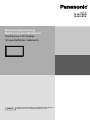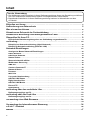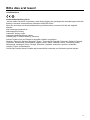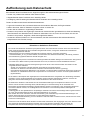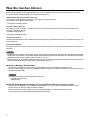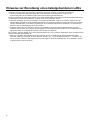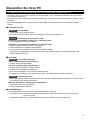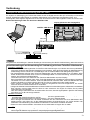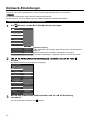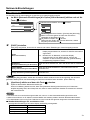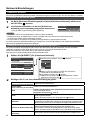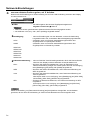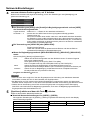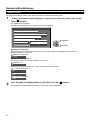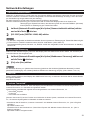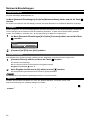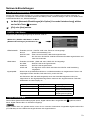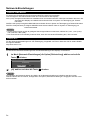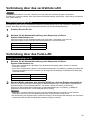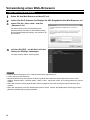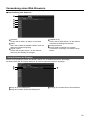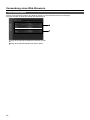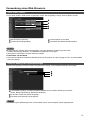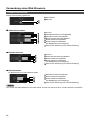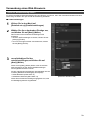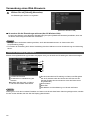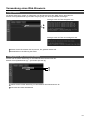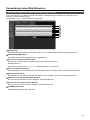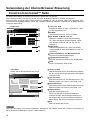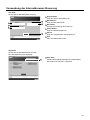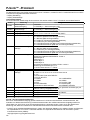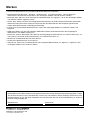Bedienungsanleitung
Bedienung des Netzwerks
Touchscreen L
C
D Displa
y
(
für
g
eschäftlichen Gebrauch
)
D
eutsch
Bitte lesen
S
ie diese Anleitun
g
vor dem Betrieb des Fernsehers
und heben
S
ie sie
f
ür zukün
f
ti
g
e Re
f
erenz
g
ut au
f.
T
H-50LFB70
E
T
H-65LFB70
E
Mode
ll-Nr.

2
Inhal
t
Bitte dies erst lesen
!
···················································
·
3
Aufforderun
g
zum Datenschut
z
·
·
·
·
·
·
·
·
·
·
·
·
·
·
·
·
·
·
·
·
·
·
·
·
·
·
·
·
·
·
·
·
·
·
·
·
·
·
·
·
·
·
·
5
Was
S
ie machen können · · · · · · · · · · · · · · · · · · · · · · · · · · · · · · · · · · · · · · · · · · · · · · ·
·
6
Hinweise zum Gebrauch der Funkverbindun
g
·······························
7
Hi
nwe
i
se zur
B
enutzun
g
e
i
nes
k
a
b
e
lg
e
b
un
d
enen L
ANs
·
·
·
·
·
·
·
·
·
·
·
·
·
·
·
·
·
·
·
·
·
·
·
8
Ü
ber
p
rüfen Sie Ihren P
C
· · · · · · · · · · · · · · · · · · · · · · · · · · · · · · · · · · · · · · · · · · · · · · · ·
·
9
Erforderliche Betriebsum
g
ebun
g
eines zur Verbindun
g
vor
g
esehenen P
C
· · · · · · · · · · · · · · · ·
9
V
erbindun
g
· · · · · · · · · · · · · · · · · · · · · · · · · · · · · · · · · · · · · · · · · · · · · · · · · · · · · · · · · ·
·
1
0
Beispiel einer Netzwerkverbindun
g
(
Kabel-Netzwerk
)
·································
·
1
0
Beispiel für Netzwerkverbindun
g
(
DIGITAL LINK
)
·····································
1
1
Netzwerk-Einstellun
g
en
·
·
·
·
·
·
·
·
·
·
·
·
·
·
·
·
·
·
·
·
·
·
·
·
·
·
·
·
·
·
·
·
·
·
·
·
·
·
·
·
·
·
·
·
·
·
·
·
1
2
Anzei
g
e des Men
ü
s Netzwerk-Einstellun
g
en
·········································
1
2
K
a
b
e
l
-
N
etzwer
k
· · · · · · · · · · · · · · · · · · · · · · · · · · · · · · · · · · · · · · · · · · · · · · · · · · · · · · · · · · · · · · · · ·
·
1
3
K
abelloses Netzwer
k
·····························································
1
4
Namen Ändern · · · · · · · · · · · · · · · · · · · · · · · · · · · · · · · · · · · · · · · · · · · · · · · · · · · · · · · · · · · · · · · · ·
·
1
8
Steuerschnittstelle wählen · · · · · · · · · · · · · · · · · · · · · · · · · · · · · · · · · · · · · · · · · · · · · · · · · · · · · · ·
·
1
9
Webbrowser Steuerun
g
···························································
1
9
AMX
D
.
D.
· · · · · · · · · · · · · · · · · · · · · · · · · · · · · · · · · · · · · · · · · · · · · · · · · · · · · · · · · · · · · · · · · · · · · ·
·
1
9
Crestron Connected
™
····························································
1
9
Netzwerk-Status · · · · · · · · · · · · · · · · · · · · · · · · · · · · · · · · · · · · · · · · · · · · · · · · · · · · · · · · · · · · · · · ·
2
0
Passwor
t
· · · · · · · · · · · · · · · · · · · · · · · · · · · · · · · · · · · · · · · · · · · · · · · · · · · · · · · · · · · · · · · · · · · · · ·
2
0
M
ulti-Liv
e
······································································
2
0
Li
ve mo
d
e
U
nter
b
rec
h
un
g
· · · · · · · · · · · · · · · · · · · · · · · · · · · · · · · · · · · · · · · · · · · · · · · · · · · · · · · ·
·
2
1
D
IGITAL LINK Status
·····························································
2
1
Di
g
ital Interface Bo
x
· · · · · · · · · · · · · · · · · · · · · · · · · · · · · · · · · · · · · · · · · · · · · · · · · · · · · · · · · · · · ·
·
2
1
D
IGITAL LINK Modus····························································
2
2
Extron XTP
····································································
2
2
Rü
c
k
ste
ll
un
g
· · · · · · · · · · · · · · · · · · · · · · · · · · · · · · · · · · · · · · · · · · · · · · · · · · · · · · · · · · · · · · · · · · ·
2
2
V
erbindun
g
ü
ber das verdrahtete LA
N
···································
·
2
3
Bedienun
g
svor
g
än
g
e am P
C
· · · · · · · · · · · · · · · · · · · · · · · · · · · · · · · · · · · · · · · · · · · · · · · · · · · · · ·
2
3
V
erbindun
g
ü
ber das Funk-LA
N
· · · · · · · · · · · · · · · · · · · · · · · · · · · · · · · · · · · · · · · · ·
·
2
3
Bedienun
g
svor
g
än
g
e am P
C
· · · · · · · · · · · · · · · · · · · · · · · · · · · · · · · · · · · · · · · · · · · · · · · · · · · · · ·
2
3
V
erwendun
g
eines Web-Browsers· · · · · · · · · · · · · · · · · · · · · · · · · · · · · · · · · · · · · · ·
·
2
4
Zugriff über einen Web-Browser
· · · · · · · · · · · · · · · · · · · · · · · · · · · · · · · · · · · · · · · · · · · · · · · · · · ·
r
2
4
V
erwendun
g
der Internetbrowser-Steuerun
g
· · · · · · · · · · · · · · · · · · · · · · · · · · · · · ·
·
3
4
P
JLink™ -Protokol
l
····················································
3
6
M
ar
k
en
·
·
·
·
·
·
·
·
·
·
·
·
·
·
·
·
·
·
·
·
·
·
·
·
·
·
·
·
·
·
·
·
·
·
·
·
·
·
·
·
·
·
·
·
·
·
·
·
·
·
·
·
·
·
·
·
·
·
·
·
·
·
3
7
V
or der Verwendun
g
Die Abbildun
g
en und Screenshots in dieser Bedienun
g
sanleitun
g
dienen der Darstellun
g
und können •
s
ich vom Aussehen der tatsächlichen
O
b
j
ekte und Ge
g
ebenheiten unterscheiden.
Darstellende Illustrationen in dieser Bedienun
g
sanleitun
g
basieren im Wesentlichen au
f
dem•
5
0”-Modell
.

3
L
CD-Bildschir
m
K
onformitätserklärun
g
(
DoC
)
„Hiermit erklärt Panasonic
C
orporation, dass dieses Displa
y
die
g
rundle
g
enden An
f
orderun
g
en sowie die
anderen relevanten Vorschriften der Richtlinie 1999/5/EG erfüllt.
“
Wenn Sie eine Kopie der Konformitätserklärun
g
erhalten wollen, besuchen Sie bitte die fol
g
ende
W
ebs
it
e:
h
ttp:
//
www.doc.panasonic.d
e
B
eauftra
g
te Einrichtun
g:
P
anasonic Testin
g
C
entr
e
P
anasonic Marketin
g
Europe
G
mb
H
Winsber
g
rin
g
15, 22525 Hambur
g
, German
y
D
ieses Produkt ist
f
ür den Einsatz in
f
ol
g
enden Ländern vor
g
esehen.
A
lbanien,
Ö
sterreich, Bel
g
ien, Bul
g
arien, Z
y
pern, Tschechische Republik, Dänemark, Estland, Finnland,
F
rankreich, Deutschland, Griechenland, Un
g
arn, Italien, Island, Lettland, Litauen, Luxembur
g
, Malta,
Niederlande, Norwe
g
en, Polen, Portu
g
al, Rumänien,
S
lowakei,
S
lowenien,
S
panien,
S
chweden,
S
chweiz, Türkei,
G
ro
ß
britannie
n
D
ie WLAN-Funktion dieses Produkts darf ausschließlich innerhalb von Gebäuden
g
enutzt werden.
Bitte dies erst lesen
!

4
Ü
ber das ein
g
ebaute WLA
N
■
V
ORSICHT
:
Beachten
S
ie vor der Benutzun
g
des mit
g
elie
f
erten WLAN-Moduls die
f
ol
g
enden Einschränkun
g
en
.
●
Um das WLAN-Modul zu verwenden, muss ein Zu
g
riffspunkt
(
Access Point
)
vorhanden sein.
●
S
ie dür
f
en das WLAN-Modul nicht zum Verbinden mit einem drahtlosen Netzwerk
(SS
ID
*)
verwenden,
f
ür
das Sie keine Nutzun
g
srechte haben. Bei der Netzwerksuche werden solche Netzwerke mö
g
licherweise
an
g
ezei
g
t.
S
ie zu benutzen kann
j
edoch als ille
g
aler Zu
g
ri
ff
betrachtet werden.
*
Die SSID ist eine Bezeichnun
g
, mit der ein drahtloses Netzwerk
(
WLAN
)
identifiziert wird.
●
Das WLAN-Modul keinen hohen Temperaturen, direkter
S
onneneinstrahlun
g
oder Feuchti
g
keit aussetzen.
●
Das WLAN-Modul nicht bie
g
en und keinen starken
S
tö
ß
en aussetzen.
●
D
as
WLAN-M
odu
l ni
c
ht
ause
in
a
n
de
rn
e
hm
e
n
ode
r
u
m
baue
n.
●
Nicht versuchen, das WLAN-Modul in einem inkompatiblen
G
erät zu installieren.
●
D
as
WLAN-M
odu
l w
ä
hr
e
n
d
des
B
e
tri
ebs
ni
c
ht v
o
m H
os
t-
Ge
r
ä
t
ab
n
e
hm
e
n.
●
Daten, die per Funkwellen
g
esendet und emp
f
an
g
en werden, könnten ab
g
e
f
an
g
en und ab
g
ehört werden
.
●
Um Fehlfunktionen auf
g
rund von Funkwelleninterferenzen zu vermeiden, sollte das Host-Gerät bei Benutzun
g
des WLAN-Moduls von anderen WLAN-
G
eräten, Mikrowellen sowie
G
eräten, welche 2,4
G
Hz- und 5
G
Hz-
S
i
g
nale verwenden, fern
g
ehalten werden
.
●
Wenn es au
fg
rund von statischer Elektrizität usw. beim Displa
y
zu
S
törun
g
en kommt, kann es passieren, dass
das Host-
G
erät den Betrieb einstellt, um sich selber zu schützen.
S
chalten
S
ie in diesem Fall das Host-
G
erät
mit
de
m N
e
tz-Ein
/
A
us
-
Sc
h
a
lt
e
r
aus
u
n
d
a
n
sc
hli
eße
n
d
wi
ede
r
e
in.
●
Je nach Re
g
ion ist dieses WLAN-Modul mö
g
licherweise nicht ver
f
ü
g
bar
.
Bitte dies erst lesen
!

5
Aufforderun
g
zum Datenschut
z
B
eim Betrieb dieses Produktes können fol
g
ende mö
g
liche Sicherheitsverletzun
g
en auftreten
.
Verlust von
p
rivaten Informationen über dieses Produk
t
•
I
lle
g
aler Betrieb dieses Produktes durch b
ö
swilli
g
e Dritt
e
•
S
chädi
g
un
g
oder Einstellun
g
des Betriebs dieses Produkts durch böswilli
g
e Dritt
e
•
Tre
ff
en
S
ie daher ausreichende
S
icherheitsma
ß
nahmen
.
Le
g
en
S
ie Passwörter
f
est, und beschränken
S
ie die Anzahl der Benutzer, die Zu
g
ri
ff
erhalten.•
S
tellen
S
ie sicher, dass Ihr Passwort mö
g
lichst schwer zu erraten ist.•
Ä
ndern Sie Ihr Passwort in re
g
elmäßi
g
en Abständen.•
Panasonic
C
orporation und zu
g
ehöri
g
e Unternehmen
f
ordern Kunden
g
rundsätzlich nie direkt zur Mitteilun
g
•
ihres Passworts au
f
. Bitte teilen
S
ie Ihr Passwort selbst dann nicht mit, wenn
S
ie von Dritten, die sich als
Panasonic Corporation, aus
g
eben, direkt dazu auf
g
efordert werden
.
Verwenden Sie das Produkt nur in einem Netzwerk, das über ausreichende Sicherheitsmaßnahmen,•
beispielsweise eine Firewall, ver
f
ü
g
t.
Hinweise zu drahtlosen Ortsnetzen
Der Vorteil eines drahtlosen
O
rtsnetzes
(
LAN
)
besteht darin, dass In
f
ormationen zwischen einem P
C
oder ähnliche
n
Gerät und einem Zu
g
riffspunkt über Funkwellen aus
g
etauscht werden, solan
g
e sich der Benutzer innerhalb des
H
F-Übertra
g
un
g
sbereichs befindet
.
Andererseits können die nachstehend au
fg
e
f
ührten Probleme au
f
treten, wenn keine
g
eei
g
neten
S
icherheitseinstellun
g
en vor
g
enommen werden, da Funkwellen ohne Weiteres Hindernisse
(
z.B. Wände
)
passieren
u
nd innerhalb des
g
e
g
ebenen Bereichs überall verfü
g
bar sind.
E
ine bösarti
g
e Komponente von Dritten kann übertra
g
ene Daten absichtlich ab
f
an
g
en und überwachen. Das
g
ilt auch •
f
ür Inhalte von E-Mails sowie
f
ür persönliche Daten wie Ihre ID, Ihr Passwort und
/
oder Kreditkartennummern
.
Böswilli
g
e Dritte können sich einen unbe
f
u
g
ten Zu
g
ri
ff
au
f
Ihr Privat- oder Firmennetzwerk verscha
ff
en und die •
f
ol
g
enden Aktionen aus
f
ühren.
Abrufen von persönlichen und/oder
g
eheimen Informationen
(
Informationsverlust
)
Verbreiten von falschen Informationen durch Auftreten als eine bestimmte Person
(
„Spoofin
g
“
)
Ü
berschreiben ab
g
efan
g
ener Mitteilun
g
en und Aus
g
eben von falschen Daten
(
unerlaubte
Ä
nderun
g
en vornehmen
)
Verbreiten von schädlicher
S
o
f
tware wie
C
omputerviren und Verursachen von Daten- und
/
oder
Sy
stemabstürze
n
(Sy
stemabsturz
)
Da die meisten LAN-Adapter oder Zu
g
riffspunkte mit Sicherheitsfunktionen aus
g
estattet sind, die derarti
g
e Problem
e
verhindern, können
S
ie die Mö
g
lichkeit eines Au
f
tretens solcher Probleme weit
g
ehend reduzieren, wenn
S
ie die
g
eei
g
neten
S
icherheitseinstellun
g
en
f
ür das betre
ff
ende drahtlose LAN-
G
erät vornehmen.
Bei bestimmten drahtlosen LAN-Geräten sind die Sicherheitseinstellun
g
en zum Zeitpunkt des Kaufs noch nicht
aktiviert. Achten
S
ie daher unbedin
g
t darau
f
, alle Einstellun
g
en im Zusammenhan
g
mit der
S
icherheit unter
Bezu
g
nahme au
f
die Bedienun
g
sanleitun
g
des betre
ff
enden
G
erätes vorzunehmen, bevor
S
ie ir
g
endein drahtloses
LAN-
G
erät in Betrieb nehmen, um die Mö
g
lichkeit eines Au
f
tretens von
S
icherheitsproblemen weitest
g
ehend
aus
z
usc
h
a
lt
e
n.
In Abhän
g
i
g
keit von den Spezifikationen des
j
eweili
g
en drahtlosen
O
rtsnetzes sind böswilli
g
e Dritte mö
g
licherweise in
der La
g
e,
S
icherheitseinstellun
g
en durch besondere Ma
ß
nahmen zu um
g
ehen
.
Bitte wenden
S
ie sich an Panasonic,
f
alls
S
ie einer Beratun
g
oder Unterstützun
g
bei
S
icherheitseinstellun
g
en und
anderen Gesichtspunkten im Zusammenhan
g
mit dem Datenschutz bedürfen.
Wenn Sie die Sicherheitseinstellun
g
en für Ihr drahtloses LAN nicht selbst vornehmen können, wenden Sie sich an den
P
anason
i
c-
K
un
d
ensupport.
Panasonic macht den Käu
f
er dieses Produkts au
f
das Risiko au
f
merksam, das ein
g
e
g
an
g
en wird, wenn dieses Produk
t
ohne
g
eei
g
nete Sicherheitseinstellun
g
en betrieben wird; es wird drin
g
end an
g
eraten, dass der Käufer die
e
ntsprechenden Sicherheitseinstellun
g
en nach ei
g
enem Gutdünken und unter ei
g
ener Haftun
g
vornimmt
.

6
Was Sie machen können
Dieses Gerät unterstützt sowohl Kabel-Netzwerk als auch kabelloses Netzwerk
(
LAN und WLAN
)
, so dass die
u
nten au
fg
e
f
ührten Netzwerk
f
unktionen aktiviert werden können
.
<
Webbrowser Steuerun
g
>
(
Siehe Seit
e
1
9
)
W
enn
S
ie den Web-Browser verwenden, sind
f
ol
g
ende Vor
g
än
g
e mö
g
lich.
Einstellen und Anpassen des Displa
y
s•
A
nzei
g
en des Displa
y
-Status•
<
PJLink>
(
Siehe Seit
e
3
6
)
K
ompatibel mit PJLink Klasse 1. Wenn Sie das PJLink-Protokoll verwenden, können fol
g
ende Vor
g
än
g
e am
C
omputer aus
g
e
f
ührt werden
.
Einstellen des Displa
y
s•
A
bfra
g
en des Displa
y
-Status•
<
Command control
>
Ü
ber die Netzwerkfunktion des Geräts kann das Gerät
g
enauso
g
esteuert werden wie über serielle Steuerun
g
aus
e
in
e
m N
e
tzw
e
rk.
U
nterstützte Befehl
e
Es werden die bei der seriellen
S
teuerun
g
benutzen Be
f
ehle unterstützt.
(S
iehe „Bedienun
g
sanleitun
g
, Betrieb des
Displa
y
s
“)
• Bei Benutzun
g
von [Webbrowser
S
teuerun
g
], [PJLink] und [
C
ommand control] aktivieren
S
ie unter [
S
teuerschnittstelle
wählen] die LAN-Funktion und im Menü [Netzwerk-Einstellun
g
en] aktivieren
S
ie [DI
G
ITAL LINK Modus] und setzen
[
Webbrowser Steuerun
g
] auf [Ein].
(
Siehe Seiten 19 und 22.
)
• Bei Benutzun
g
von drahtloser [Webbrowser
S
teuerun
g
] aktivieren
S
ie [Kabelloses Netzwerk] in Wireless LAN und
s
etzen [Webbrowser
S
teuerun
g
] au
f
[Ein].
(S
iehe
S
eiten 14 bis 15.
)
Wireless Mana
g
er
(
Windows
/
Mac
)
●
S
o
f
tware zum
S
enden der Ansicht des
C
omputerbildschirms über kabelloses
/
verkabeltes LAN.
Zur Verwendun
g
dieser Funktion ist spezielle Software erforderlich. Installieren Sie bitte diese Software von der
mit
g
elie
f
erten
C
D-R
O
M.
D
as Gerät unterstützt nicht die fol
g
enden Funktionen.
V
irtuelle Fernbedienun
g
US
B-Anzei
ge
Bei iOS Übertra
g
un
g
zum Displa
y
per Funk
(
Panasonic Wireless Pro
j
ector für iOS
)
●
S
o
f
tware
f
ür das
S
enden von PDF-Dateien
/
JPE
G
-Bildern etc., die von einem iPad
/
iPhone
/
iPod touch per
W
LAN
(
Wi-Fi
)
auf diesem Gerät
g
espeichert werden.
W
eitere In
f
ormationen dazu
fi
nden
S
ie au
f
der
f
ol
g
enden Website.
(
Drahtloses Displa
y
f
ür i
OS)
h
ttp:
//
panasonic.net
/
prodispla
y
s
/
download
/
so
f
tware
/
index.html

7
Hinweise zum Gebrauch der Funkverbindun
g
Die Funkübertra
g
un
g
s
f
unktion des Displa
y
s arbeitet mit Funkwellen der Frequenzbänder 2,4
G
Hz und 5
G
Hz
.
Keine Genehmi
g
un
g
zum Betrieb einer Funkstation ist erforderlich, aber die fol
g
enden Hinweise sind unbedin
g
t sor
g
fälti
g
zu
beachten, bevor die Funkkarte in Betrieb
g
enommen wird
.
V
erwenden Sie diese Funkkarte nicht in der Nähe anderer HF-Geräte
.
■
Die
f
ol
g
enden Arten von
G
eräten arbeiten u.U. mit HF-Wellen au
f
dem
g
leichen Frequenzband wie das Displa
y.
Bei Betrieb des Displa
y
s in der Nähe eines derarti
g
en
G
erätes können Funkstörun
g
en au
f
treten, die eine drahtlose
Kommunikation unm
ög
lich machen, oder die Kommunikations
g
eschwindi
g
keit wird reduziert.
M
ikr
o
w
e
ll
e
nh
e
r
de
us
w.•
A
usr
ü
stun
g
en
d
er
i
n
d
ustr
i
e
ll
en, c
h
em
i
sc
h
en un
d
me
di
z
i
n
i
sc
h
en
T
ec
h
n
ik
•
Werksinterne Funkstationen zur Identi
f
izierun
g
von sich bewe
g
enden
O
b
j
ekten, z.B. in Ferti
g
un
g
sstra
ß
e
n
•
Bestimmte Funkstationen mit niedri
g
er Leistun
g
•
Ein Gebrauch von Hand
y
s, Fernseh
g
eräten und Tunern in der Nähe des Displa
y
s ist mö
g
lichst
■
zu verme
id
en
.
H
and
y
s, Fernseh
g
eräte, Tuner und ähnliche
G
eräte arbeiten zwar mit anderen HF-Bändern als das Displa
y
, so dass
k
einerlei Beeinträchti
g
un
g
der drahtlosen Kommunikation oder der Übertra
g
un
g
und des Empfan
g
s an diesen Geräten
auftritt. Die HF-Wellen des Displa
y
s können
j
edoch Rauschen bei der Ton- oder Bildwieder
g
abe mit einem derarti
g
en
G
erät erzeu
g
en
.
D
ie zur drahtlosen Kommunikation verwendeten HF-Wellen können keine Stahlarmierun
g
en,
■
M
etall, Beton usw. durchdrin
g
en
.
Eine Kommunikation ist nur durch Wände und Böden mö
g
lich, die aus Werksto
ff
en wie Holz und
G
las
(
au
ß
er Draht
g
eweb
e
e
nthaltendes
G
las
)
bestehen, nicht aber durch
S
tahlarmierun
g
en, Metall, Beton usw.
V
erwenden Sie das Displa
y
nicht an Orten, die statischer Elektrizität aus
g
esetzt sind
.
■
Wenn Sie das Displa
y
an
O
rten mit statischer Elektrizität
(
z. B. auf einem Teppich
)
verwenden, wird die Wireless LAN
V
er
bi
n
d
un
g
m
ögli
c
h
erwe
i
se unter
b
roc
h
en.
Beseiti
g
en
S
ie in diesem Fall die
Q
uelle der statischen Elektrizität bzw. der elektroma
g
netischen
S
törun
g
en, und verbinde
n
S
ie das
G
erät erneut mit dem Wireless LAN
.
Ausfuhr des Displa
y
s
■
Das Displa
y
ist ausschlie
ß
lich zum Betrieb innerhalb des Landes bzw.
G
ebietes vor
g
esehen, in dem er erworben wurde,
und dar
f
nicht in ein anderes Land oder
G
ebiet aus
g
e
f
ührt werden. Bitte beachten
S
ie au
ß
erdem, dass die von einem
Funk-LAN nutzbaren Kanäle und Frequenzen in bestimmten Ländern oder
G
ebieten Einschränkun
g
en unterlie
g
en
.
V
erfü
g
bare Kanäle des Wireless LAN
■
Die nutzbaren Kanäle
(
Frequenzbereich
)
sind
j
e nach Land oder
G
ebiet verschieden. Bitte beziehen
S
ie sich au
f
di
e
n
achs
t
ehe
n
de
Tabelle
.
L
and oder Gebie
t
S
tandard Nutzbare Kan
ä
l
e
Frequenzband
(
Scheitelfrequenz
)
G
l
oba
l
I
EEE
80
2.11
a/n
P
ass
iv
es
Sca
nn
en
5
,180 GHz - 5,825 GHz
IEEE802.11b/
g
/
n
P
ass
iv
es
Sca
nn
en
2,412 GHz - 2,472 GHz
Frequenz und Kanal unterscheiden sich
j
e nach Land.
¼
Das passive Scannen wird durch die Ändern der Frequenz des landesabhän
g
i
g
en Kanals
g
estartet.
¼
Bitte benutzen Sie die Funktion KABELLOSES NETZWERK in
Ü
bereinstimmun
g
mit den Gesetzen des
j
eweili
g
en Landes.
¼

8
Hinweise zur Benutzun
g
eines kabel
g
ebundenen LANs
V
erwenden
S
ie ein
g
erades oder
g
ekreuztes LAN-Kabel, das mit der Kate
g
orie 5 oder höher kompatibel ist.
O
b Sie ein
g
erades oder
g
ekreuztes Kabel oder beide Kabelt
y
pen verwenden können, hän
g
t von de
r
¼
Sy
stemkonfi
g
uration ab. Einzelheiten dazu erfahren Sie bei Ihrem S
y
stemadministrator
.
Wenn
S
ie das Displa
y
an einem
O
rt au
f
stellen, wo o
f
t statische Elektrizität au
f
tritt, tre
ff
en
S
ie
g
eei
g
nete
G
e
g
enma
ß
nahmen,
um das Displa
y
vor statische Elektrizität zu schützen, bevor
S
ie es in Betrieb nehmen.
Wenn
S
ie das Displa
y
an einem
O
rt au
f
stellen, wo o
f
t statische Elektrizität au
f
tritt, z. B. au
f
einem Teppich, kann die
¼
Kommunikation per DIGITAL LINK und kabel
g
ebundenem LAN häufi
g
er unterbrochen werden. Benutzen Sie in diesem
Fall eine Antistatik-Matte, um Probleme und Störun
g
en durch statische Elektrizität zu unterbinden, und schließen Sie
DI
G
ITAL LINK und das kabel
g
ebundene LAN wieder an.
In seltenen Fällen kann es vorkommen, dass die LAN-Verbindun
g
au
fg
rund statischer Elektrizität oder
S
törun
g
en
¼
deaktiviert wird. Schalten Sie in diesem Fall das Displa
y
und die an
g
eschlossenen Geräte aus, und schalten Sie dann
a
ll
e
Ge
r
ä
t
e
wi
ede
r
e
in.
Sc
hli
eße
n
S
i
e
DI
G
ITAL LINK
u
n
d
das
LAN wi
ede
r
a
n.
Es ist mö
g
lich, dass das Displa
y
nicht ordnun
g
s
g
emäß funktioniert, wenn es starken Radiowellen eines Rundfunksenders
o
d
er e
i
ner
F
un
k
an
l
a
g
e aus
g
esetzt
i
st
.
Falls sich in der Nähe des Installationsortes eine Einrichtun
g
oder ein
G
erät be
f
indet, die
/
das starke Radiowellen
¼
ausstrahlt, stellen Sie das Displa
y
an einer Stelle auf, die weit
g
enu
g
von der Funkquelle entfernt ist.
O
der wickeln Sie
das am Anschluss DIGITAL LINK an
g
eschlossene LAN-Kabel um ein Stück Metallfolie oder um ein Metallrohr, das Sie
a
n
beide
n
E
n
de
n m
i
t
E
r
de
v
e
r
bi
n
de
n.

9
Über
p
rüfen Sie Ihren P
C
Erforderliche Betriebsumgebung eines zur Verbindung vorgesehenen PC
Ü
berprüfen Sie zunächst Ihren Computer um herauszufi nden, ob ein verdrahtetes Netzwerk oder eine Wireless •
LAN
-
F
un
k
t
i
on
i
nte
g
r
i
ert
i
st
.
Bitte überprü
f
en
S
ie unbedin
g
t die
f
ol
g
enden Einstellun
g
en, bevor
S
ie eine Verbindun
g
zwischen Displa
y
und P
C
•
he
r
s
t
e
ll
e
n.
Die Funktionsfähi
g
keit kann nicht für alle Funk-LAN-Adapter und inte
g
rierten Funk-LAN-Adapter
g
arantiert •
w
e
r
de
n.
V
er
d
ra
h
tetes L
AN
■
Prüfung 1
Fü
r L
AN
-
K
a
b
e
l
Ist das Kabel richti
g
an
g
eschlossen
?
•
Benutzen
S
ie ein LAN-Kabel, das mit der Kate
g
orie 5 oder höher verträ
g
lich ist.•
Prüfung 2
Einstellun
g
en für verdrahtetes LA
N
<Computer mit ein
g
ebauter Funktion für verdrahtetes LAN
>
Ist Ihr verdrahtetes LAN ein
g
eschaltet
?
•
<Computer ohne ein
g
ebaute Funktion für verdrahtetes LAN
>
Wird der verdrahtete LAN-Adapter richti
g
erkannt
?
•
Ist der verdrahtete LAN-Adapter ein
g
eschaltet
?
•
D
er ver
d
ra
h
tete
LAN
-
Ad
apter muss
i
m
V
oraus
i
nsta
lli
ert wer
d
en
.
•
E
inzelheiten zur Installation des Treibers
fi
nden
S
ie in den Anweisun
g
en, die mit dem verdrahteten LAN-
Adapter mit
g
elie
f
ert wurden
.
Funk-LAN
■
Prüfung 1
Funk-LAN-Einstellun
g
en
<PC mit ein
g
ebauter Funk-LAN-Funktion
>
Ist das Funk-LAN ein
g
eschaltet?•
<PC ohne ein
g
ebaute Funk-LAN-Funktion
>
Wird der Funk-LAN-Adapter richti
g
erkannt?•
Ist der Funk-LAN-Adapter ein
g
eschaltet?•
D
er Funk-LAN-Adapter muss im Voraus installiert werden.•
E
inzelheiten zur Installation des Treibers
fi
nden
S
ie in der Bedienun
g
sanleitun
g
der Funkkarte
.
Prüfung 2
Einstellun
g
en am P
C
Wenn
S
icherheits-
S
o
f
tware
(
Firewall
)
und Dienstpro
g
ramme
f
ür Netzwerkkarten installiert sind, können diese •
e
ine Verbindun
g
des Displa
y
s verhindern.
<Windows XP/Windows Vista/Windows 7/Windows 8
>
Ist die Netzwerkbrücke
f
rei
g
e
g
eben
?
•
Ist die Firewall
g
esperrt worden
?
•
F
ü
r Webbrowse
r
■
D
er Webbrowser ist
f
ür den
G
ebrauch der WEB-Kontrolle notwendi
g.
•
Kompatibel mit
OS
: Windows XP
/
Windows Vista
/
Windows 7
/
Windows 8, Mac
OS
X v10.4
/
v10.5
/
v10.6, •
OS
X v1
0
.7
/
v1
0
.
8
V
erträ
g
licher Webbrowser : Internet Explorer 7.0
/
8.0
/
9.0
/
10.0,
S
a
f
ari 4.x
/
5.x
/
6.x
(
Mac
OS)
•

1
0
V
erbindun
g
Beispiel einer Netzwerkverbindung (Kabel-Netzwerk)
• Achten
S
ie darau
f
, dass der Breitband-Router oder der Hub 100BA
S
E-TX unterstützen
.
• Verwenden Sie ein LAN-Kabel zwischen dem Twist-Pair-Kabelsender und dem Gerät, das die fol
g
enden
Bedin
g
un
g
en erfüllt.
• Es er
f
üllt oder übertri
ff
t die Normen
C
AT
5e
• Es ist ein ab
g
eschirmtes Kabel
(
mit einem Stecker
)
•
E
s
i
st e
i
n
g
era
d
es
K
a
b
e
l
•E
s
i
s
t
e
in
e
inz
e
ln
e
r Dr
a
h
t
• Beim Verle
g
en des Kabels bzw. der Kabel verwenden Sie ein Instrument wie einen Kabeltester oder Kabel-
A
nal
y
ser, und prüfen Sie, ob die Kabelei
g
enschaften die Anforderun
g
en von CAT5e erfüllen oder übertreffen.
• Eine Berührun
g
des LAN-Anschlusses mit einer statisch au
fg
eladenen Hand
(
Körperteil
)
kann zu
S
chäden
au
fg
rund von Entladun
g
f
ühren
.
B
e
r
ü
hr
e
n
S
i
e
w
ede
r
de
n LAN-An
sc
hl
uss
n
oc
h M
e
t
a
llt
e
il
e
des
LAN-K
abe
l
s.
• Anweisun
g
en zum Anschließen erhalten Sie von Ihrem Netzwerk-Administrator
.
D
ispla
y
(
Haupt
g
er
ä
t, hinten
)
Hub
ode
r Br
e
it
ba
n
d
-R
ou
t
e
r
LAN-k
abe
l
(
nicht im Lieferumfan
g
enthalten
)
CO
MP
U
TE
R
LAN-K
abe
l
(
im Handel erhältlich
)

1
1
H
u
b
o
d
er
B
re
i
t
b
an
d
-
R
outer
Netzwerkverbindun
g
en über den Anschluss DIGITAL LIN
K
Ein S
y
stem zur
Ü
bertra
g
un
g
per Twisted-Pair-Kabel wie die die Di
g
ital Interface Box
(
ET-YFB100G
)
von Panasonic
benutzt Twisted-Pair-Kabel
(
Kabel mit verdrillten Adernpaaren
)
zum Übertra
g
en ein
g
espeister Video- und
A
udiosi
g
nale; diese di
g
italen
S
i
g
nale können über den Anschluss DI
G
ITAl LINK zu
g
e
f
ührt werden Anschluss LINK.
A
u
f
stellen
/
Verbinden
●
Lassen Sie die Verkabelun
g
sarbeiten für DIGITAL LINK-Verbindun
g
en vom Händler oder einem qualifi zierten
F
achmann ausführen. Man
g
elhafte Verkabelun
g
kann bewirken, dass die Ei
g
enschaften der Kabelübertra
g
un
g
beeinträchti
g
t werden und kann zu unvollständi
g
en oder unscharfen Bildern oder Klan
g
störun
g
en führen
.
●
Der Sendeabstand zwischen dem Twist-Pair-Kabelsender und dem Gerät beträ
g
t bis zu 100 Meter. Wenn
di
eser
Ab
stan
d
üb
ersc
h
r
i
tten w
i
r
d
,
kö
nnen unvo
ll
st
ä
n
dig
e
Bild
er un
d
sc
hl
ec
h
ter
Kl
an
g
verursac
h
t wer
d
en,
ebe
n
so
wi
e
LAN-K
o
mm
u
nik
a
ti
o
n
sfe
hl
e
r
.
●
Verwenden Sie keinen Hub zwischen dem Twist-Pair-Kabelsender und dem Displa
y.
●
Beim Anschließen am Displa
y
über einen Twist-Pair-Kabelsender
(
Empfän
g
er
)
eines anderen Herstellers
verwenden Sie nicht einen weiteren Twist-Pair-Kabelsender zwischen dem Twist-Pair-Kabelsender des
anderen Herstellers und diesem Gerät. Bild und Ton können unterbrochen oder instabil werden
.
●
Wenn mö
g
lich, verle
g
en Sie das Kabel so, dass es aus
g
estreckt und nicht auf
g
erollt ist, um sowohl
e
xt
e
rn
es
als
auch
i
nt
e
rn
es
Rausche
n z
u
m
i
n
i
m
ie
r
e
n
.
●
Verle
g
en Sie Kabel des Twist-Pair-Kabelsenders und dieses Produkts von anderen Kabel
g
etrennt, insbesondere vom Netzkabel.
●
B
eim Verle
g
en mehrere Kabel halten Sie diese so nahe zusammen wie mö
g
lich und führen Sie sie parallel
zue
i
nan
d
er a
b
er n
i
c
h
t
g
e
bü
n
d
e
l
t
.
●
N
ach dem Verle
g
en des Kabels bzw. der Kabel stellen Sie sicher, dass die Si
g
nalqualität in [DGITAL LINK Status]
einen Wert von -12 dB oder weni
g
er aufweist
.
V
e
r
d
rillt
e
P
aa
r-K
abe
l
●
Verwenden Sie ein LAN-Kabel zwischen dem Twist-Pair-Kabelsender und dem Gerät, das die folgenden Bedingungen erfüllt.
●
E
s erfüllt oder übertrifft die Normen CAT5
e
●
E
s ist ein ab
g
eschirmtes Kabel
(
mit einem Stecker
)
●
Beim Verle
g
en des Kabels bzw. der Kabel verwenden
S
ie ein Instrument wie einen Kabeltester ode
r
Kabel-Anal
y
ser, und prü
f
en
S
ie, ob die Kabelei
g
enscha
f
ten die An
f
orderun
g
en von
C
AT5e er
f
üllen ode
r
übertre
ff
en. Bei Verwendun
g
eines Relais-Anschlusses im P
f
ad testen
S
ie diesen eben
f
alls.
●
Ziehen
S
ie nicht stark an Kabeln. Vermeiden
S
ie es, Kabel stark zu bie
g
en oder zu
f
alten
.
Sonstiges
g
●
Dieses Gerät ist mit unserer Digital Interface Box (ET-YFB100G) kompatibel. Für Informationen zur
Übertragung per Twisted-Pair-Kabel (Kabel mit verdrillten Adernpaaren) zu Geräten anderer Hersteller
g()p
s
iehe
f
ol
g
ende Website: http:
//
panasonic.net
/
prodispla
y
s
/
support
/
di
g
itallink.html
V
orsichtsmaßre
g
eln zur Verwendun
g
bei Verbindun
g
mit einem Twist-Pair-Kabelsender
D
ispla
y
(
Rückseite des Haupt
g
eräts
)
D
IGITAL LINK-Buchs
e
LAN-K
abe
l
(
im Handel erhältlich
)
LAN-Kabel
L
(
im Handel erhältlich
)
PC
Bei Benutzun
g
eines ET-YFB100
G
von Panasonic
●
E
s
i
st e
i
n
g
era
d
es
K
a
b
e
l
●
E
s
i
s
t
e
in V
o
ll
d
r
a
ht-K
abe
l
Beispiel für Netzwerkverbindung (DIGITAL LINK)
K
on
fi
g
urieren
S
ie die Einstellun
g
en in „Netzwerk-Einstellun
g
en
“
bei Verwendun
g
einer DI
G
ITAL LINK-Verbindun
g
.
(S
iehe
S
eite 20 bis 22
)
V
erbindun
g
LAN-kab
kabel
(nicht im Lieferumfang entha
thalten)

1
2
Netzwerk-Einstellun
g
en
Dient dazu, die diversen Einstellun
g
en für die Verwendun
g
der Netzwerkfunktion vorzunehmen.
Z
u Netzwerk-Einstellun
g
en
f
ra
g
en
S
ie Ihren Netzwerkadministrator.
F
ür Informationen zur Touch-Bedienun
g
siehe „Bedienun
g
sanleitun
g
, Betrieb des Displa
y
s“
.
Anzeige des Menüs Netzwerk-Einstellungen
A
uf
1
drücken, um das Menü [Konfi
g
uration] anzuzei
g
en
.
Konfiguration
Touchscreen-Einstellungen
Multi PIP-Einstellungen
Netzwerk-Einstellungen
Memory Viewer-Einstellungen
Signal
Bildschirmschoner
ECO-Modus-Einst.
Eingangsbezeichnung
Zuweisung Funktionstasten
Uhrzeit-Einstellung
Timer-Einstellungen
YUV/RGB Eingangswahl RGB
Monitor-Ausgabe
Menü-Anzeigedauer
Helligkeit Bildschirmanzeige
OSD Sprache
Aus
30 S
Ausschalten bei Nichtbetätigung
Aus
5
Deutsch
2
d
r
ü
cken
.
D
as
M
en
ü
[N
etzwer
k
-
Ei
nste
ll
un
g
en
]
w
i
r
d
an
g
eze
ig
t.
Netzwerk-Einstellungen
Kabel-Netzwerk
Netzwerk
Kabelloses Netzwerk
Namen Ändern
Steuerschnittstelle wählen RS-232C
Webbrowser Steuerung
Crestron Connected™
Netzwerk-Status
Ein
DIGITAL LINK
DIGITAL LINK Status
Digital Interface Box
DIGITAL LINK Modus Auto
Extron XTP
Rückstellung
Aus
Panasonic APPLICATION
Passwort
Multi-Live
Live mode Unterbrechung Aus
Aus
AMX D.D.
Aus
M
it ▲▼ den
g
ew
ü
nschten Punkt ausw
ä
hlen und mit ◄► die Einstellun
g
3
vornehmen
.
U
m das Untermenü anzuzei
g
en, au
f
d
r
ücke
n
.
[
Netzwerk starten
]
N
ac
h
Ei
nsc
h
a
l
ten
d
es
Di
sp
l
a
y
s
d
auert es e
i
ne
W
e
il
e,
bi
s
d
as
N
etzwer
k
be
r
e
it i
s
t.
Während dieser Zeit ist im Menü „Kon
fi
g
uration
“
die
O
ption
„Netzwerk-Einstellun
g
en“ aus
g
e
g
raut und kann nicht benutzt werden.

1
3
Kabel-Netzwerk
Speichern
DHCP
IP-Adresse
192.168. 10.100
Aus
Subnet-Maske
255.255.255. 0
192.168. 0. 1
Gateway
Netzwerk-Einstellun
g
en
Kabel-Netzwerk
Die Einstellun
g
en für Kabel-Netzwerk
(
LAN
)
können im Detail fest
g
ele
g
t werden
.
Im Menü [Netzwerk-Einstellun
g
en] die Option [Kabel-Netzwerk] wählen und auf die
1
T
aste dr
ü
cken
.
[
DHCP] einstellen
.
2
Wird [Aus] aus
g
ewählt, können die IP-Adresse und weitere Einstellun
g
en manuell
f
est
g
ele
g
t werden.
D
H
CP
(DHCP-Client-Funktion
)
Ein:
Be
fi
ndet sich ein DH
C
P-
S
erver im Netzwerk, an das das
Displa
y
an
g
eschlossen ist, wird die IP-Adresse automatisch
z
u
g
eor
d
net
.
Aus:
Be
fi
ndet sich im Netzwerk, an das das Displa
y
an
g
eschlossen ist, kein DH
C
P-
S
erver, müssen
S
ie
z
usätzlich zu den Punkten
[
IP-Adresse
]
,
[
Subnet-Maske
]
u
nd [
G
atewa
y
] An
g
aben machen
.
IP
-
Ad
ress
e
(
Anzei
g
e und Einstellun
g
der IP-Adresse
)
G
eben
S
ie die IP-Adresse ein, wenn kein DH
C
P-
S
erver verwendet
w
i
r
d.
Subnet-Mask
e
(
Anzei
g
e und Einstellun
g
der Subnet-Maske
)
G
eben
S
ie die
S
ubnet-Maske ein
,
wenn kein DH
C
P-
S
erve
r
v
e
rw
e
n
de
t wir
d
.
G
atewa
y
(Anzeige und Einstellung der Gateway-Adresse
)
Geben Sie die Gatewa
y
-Adresse ein, wenn kein DHCP-Server
v
e
rw
e
n
de
t wir
d
.
Ist [DH
C
P] au
f
[Ein]
g
eschaltet, werden die IP-Adresse und die anderen Punkte nicht an
g
ezei
g
t. Au
f
der
S
eite
[
Netzwerk-Status] können Sie die derzeiti
g
e IP-Adresse und weitere Daten einsehen.
(
Siehe Seite 20
)
[
Speichern] wählen und dann die Taste
3
dr
ü
cken
.
S
peichert die aktuellen Netzwerkeinstellun
g
en.
Wenn eine Meldun
g
darauf hinweist, dass unter [Netzwerk-Status]
(
siehe Seite 20
)
ein IP-Adressen-
D
uplikat an
g
ezei
g
t wird, dann überprü
f
en
S
ie, dass im selben Netzwerk dieselbe IP-Adresse kein weiteres
Ma
l v
e
rw
e
n
de
t wir
d
.
Der DH
C
P-
S
erver muss bereits ein
g
eschaltet sein, wenn er in den Netzwerkeinstellun
g
en aktiviert wird.•
W
eitere In
f
ormationen zu IP-Adresse,
S
ubnet-Maske und
G
atewa
y
erhalten
S
ie beim Netzwerkadministrator.•
Ein verdrahtletes LAN und ein Funk-LAN können nicht innerhalb des
g
leichen
S
e
g
ments verwendet werden
.
•
■
Standardeinstellun
g
en für verdrahtetes LAN
D
ie
f
ol
g
enden Einstellun
g
en sind beim Displa
y
werksseiti
g
vorein
g
estellt.
DHCP
Aus
IP-A
d
r
esse
1
9
2.1
68
.1
0
.1
00
S
ubnet-Mask
e
2
55
.2
55
.2
55
.
0
G
atewa
y
192
.
168
.
10
.
1
1
D
as
El
e
m
e
nt
aus
w
ä
hl
e
n
u
n
d
auf
d
r
üc
k
e
n.
IP-Adresse
Ja Nein
Alle lösch
Löschen
1 2 3
4 5 6
7 8 9
0 .
000.192.168.010
2
Die derzeiti
g
en Nummern löschen.
(
[Löschen] oder [Alle lösch]
)
3
Ziffern und Punkte
g
eben Sie über das numerische
T
as
t
e
n
fe
l
d
auf
de
m Bil
dsc
hirm
e
in
.
4
[Ja] wählen und dann au
f
d
r
üc
k
e
n
.
Wollen Sie das Ändern der Adresse abbrechen, wählen
S
ie
[
Nein
]
und drücken au
f
.

14
Netzwerk-Einstellun
g
en
Kabelloses Netzwerk
S
ie können ein kabelloses Netzwerk einstellen.
(
Bei diesem Displa
y
ist es nicht mö
g
lich, den AD H
O
C-Modus zu wählen.
)
Einstellen der Netzwerknummer
Im Menü [Netzwerk-Einstellun
g
en] die Option [Kabelloses Netzwerk] wählen und
1
a
uf die Taste dr
ü
cken
.
D
ie Nummer ausw
ä
hlen, zu der bei [Kabelloses
2
N
etzwer
k]
e
i
ne
V
er
bi
n
d
un
g
h
er
g
este
ll
t wer
d
en so
ll.
[
Aus], [
S
-DIRE
C
T], [M-DIRE
C
T], [U
S
ER1]-[U
S
ER3]
•
S
ie können das Funk-LAN deaktivieren, indem
S
ie [Aus] auswählen
.
•
Netzwerk-Nummer: [S-DIRECT] ist nur dann verfügbar, wenn per WLAN eine Verbindung mit der •
Anwendungssoftware „Wireless Manager“ besteht.
Es können bis zu 10 Displa
y
s an [S-DIRECT] oder [M-DIRECT] an
g
eschlossen werden.•
Konfi guration des kabellosen WLAN-Netzwerks [M-DIRECT]
A
uch wenn es keinen Zu
g
an
g
spunkt
g
ibt, können Sie das Displa
y
über die Infrastruktur mit dem Computer
verbinden. Au
ß
erdem ist die Verbindun
g
mit iPad
/
iPhone
/
iPod touch wesentlich leichter.
W
eitere Informationen dazu fi nden Sie auf der fol
g
enden Website.
h
ttp://panasonic.net/prodispla
y
s/download/software/index.htm
l
Wählen Sie [M-DIRECT] für [Kabelloses Netzwerk]
.
1
Kabelloses Netzwerk
Speichern
Kabelloses Netzwerk
IP-Adresse
192.168. 10.100
M-DIRECT
Subnet-Maske
255.255.255. 0
SSID
1
Kanal
********
Schlüssel
Kabelloses Netzwerk-Standby
Kabellose Webbrowser-Steuerung
Betäti
g
en Sie ▼, um zum nächsten Eintra
g
zu
g
ehen
.
2
IP
-
Add
ress
e
(
Anzei
g
e und Einstellun
g
der IP-Adresse
)
G
eben
S
ie die IP-Adresse ein.
S
ubnet-Mask
(Anzeige und Einstellung der Subnet-Maske
)
Gebe
n
S
i
e
d
i
e
Sub
n
e
tz-M
as
k
e
e
in.
SSID
Wählen
S
ie [M-DIRE
C
T] unter [Kabelloses Netzwerk], dann kann die
S
SID ein
g
estellt werden.
E
in
g
eben von Zeichen
Se
it
e
1
8
K
ana
l
Wählen
S
ie [M-DIRE
C
T] unter [Kabelloses Netzwerk], dann kann de
r
Kanal ein
g
estellt werden
.
Wählen Sie einen Kanal für den Zu
g
an
g
spunkt
(
Seite 8
)
.
Schlüsse
l
Wählen Sie [M-DIRECT] unter [Kabelloses Netzwerk], dann kann die SCHLÜSSEL
e
in
g
estellt werden. Einstellen eines
S
chlüssels
f
ür den Zu
g
an
g
spunkt.
G
eben
S
ie 8 bis 63
alphanumerische Zeichen oder eine 64- stelli
g
e Zeichenfol
g
e im Hexadezimalformat ein
.
K
abelloses Netzwerk-Standb
y
Au
f
[Ein] stellen, wenn zum Ein- und Ausschalten kabellose Webbrowser-
S
teuerun
g
oder Befehls-Steuerun
g
benutzt wird. Bei [Ein] ist der
S
tromverbrauch während des
S
tandb
y
betriebs höher als bei [Aus].
(
Diese
F
unktion wird beim
G
erät TH-50LFB70E und TH-65LFB70E nicht unterstützt.
)
K
abellose Webbrowser-
Steuerun
g
S
tellen
S
ie den
S
chalter au
f
[Ein], wenn
S
ie das Displa
y
über den Webbrowser
s
teuern wollen, der auf einem per WLAN verbundenen PC aus
g
eführt wird
.
S
ie können
g
enauere Netzwerkeinstellun
g
en konfi
g
urieren, wenn Sie [M-DIRECT] oder [USER1] bis [USER3]
(
Benutzer
)
f
ür [Kabelloses Netzwerk] auswählen
.
Kabelloses Netzwerk
Speichern
Kabelloses Netzwerk
Aus
1
D
as
El
e
m
e
nt
aus
w
ä
hl
e
n
u
n
d
auf
d
r
ücke
n.
IP-Adresse
Ja Nein
Alle lösch
Löschen
1 2 3
4 5 6
7 8 9
0 .
000.192.168.010
2
Die derzeitigen Nummern löschen. ([Löschen] oder [Alle lösch])
3
Ziffern und Punkte
g
eben Sie über das numerische
T
as
t
e
nf
e
l
d
au
f
de
m Bil
dsc
hirm
e
in.
4
[Ja] wählen und dann au
f
d
r
üc
k
e
n
.
W
ollen Sie das Ändern der Adresse abbrechen
,
wählen
S
ie [Nein] und drücken au
f
.

1
5
Konfi guration des kabellosen WLAN - Netzwerks [USER1] - [USER3]
Bei [Kabelloses Netzwerk] im Bereich [USER1] – [USER3] eine Auswahl treffen
.
1
Kabelloses Netzwerk
Speichern
Kabelloses Netzwerk
Namen Ändern
USER1
DHCP
Off
IP-Adresse
192.168.11.100
Subnet-Maske
255.255.255. 0
Gateway
192.168.11.1
SSID
[
DHCP] einstellen
.
2
Wird [Aus] aus
g
ewählt, können die IP-Adresse und weitere Einstellun
g
en manuell
f
est
g
ele
g
t werden.
Namen Ändern
S
ie können den Benutzernamen ändern.
E
in
g
eben von Zeichen
S
eite 1
8
D
H
CP
(
DHCP-Client-Funktion
)
Ein
:
Befi ndet sich ein DHCP-Server im Netzwerk, an das das Display
angeschlossen ist, wird die IP-Adresse automatisch zugeordnet.
py
p
Aus:
Befi ndet sich im Netzwerk, an das das Display angeschlossen ist,
kein DHCP-Server, müssen Sie zusätzlich zu den Punkten [IP-
py gpy g
Adresse], [Subnet-Maske] und [Gateway] Angaben machen.
[
IP-Adress
e
(
Anzei
g
e und Einstellun
g
de
r
IP-Adresse
)
G
eben Sie die IP-Adresse ein, wenn kein DHCP-Server verwendet wird.
S
ubnet-Mask
e
(
Anzei
g
e und Einstellun
g
de
r
Subnet-Maske
)
G
eben Sie die Subnet-Maske ein, wenn kein DHCP-Server verwendet
w
i
r
d
.
G
atewa
y
(
Anzeige und Einstellung de
r
G
ateway-Adresse
)
Geben Sie die Gateway-Adresse ein, wenn kein DHCP-Server
verwendet wird.
I
st [DHCP] auf [Ein]
g
eschaltet, werden die IP-Adresse und die anderen Punkte nicht an
g
ezei
g
t. Auf der Seite•
[
Netzwerk-Status] können Sie die derzeiti
g
e IP-Adresse und weitere Daten einsehen.
(
Siehe Seite 20
)
Der DH
C
P-
S
erver muss bereits ein
g
eschaltet sein, wenn er in den Netzwerkeinstellun
g
en aktiviert wird.•
W
eitere Informationen zu IP-Adresse, Subnet-Maske und Gatewa
y
erhalten Sie beim Netzwerkadministrator.•
Ein verdrahtletes LAN und ein Funk-LAN können nicht innerhalb des
g
leichen
S
e
g
ments verwendet werden
.
•
Netzwerk-Einstellun
g
en
Wählen Sie [Speichern] aus und bestäti
g
en Sie die Taste
3
.
S
peichern
S
ie die aktuellen Netzwerkeinstellun
g
en.
Standardeinstellun
g
en von [M-DIRECT
]
■
D
ie
f
ol
g
enden Einstellun
g
en
f
ür [M-DIRE
C
T] im [Kabelloses Netzwerk] sind
f
ür das Displa
y
bereits werkseiti
g
ein
g
estellt.
IP-Adress
e
192
.
168
.
12
.
100
Subnet-Mask
e
2
55
.2
55
.2
55
.
0
SS
I
D
M
-DIRECT + Die letzten 4 Stellen der Displa
y
-ID-Kennun
g
K
ana
l
1
Schlüssel Die
g
leiche Zeichen
f
ol
g
e wie die
SS
I
D
K
abelloses Netzwerk-
Standb
y
Aus
(
Diese Funktion wird beim Gerät TH-50LFB70E und
TH-65LFB70E nicht unterstützt.
)
Kabellose Webbrowser-
Steuerun
g
A
us
Die Authentifi zierun
g
smethode ist WPA2-PSK und die Verschlüsselun
g
smethode ist AES. Beide Methoden sind fest
g
ele
g
t.
•
W
enn die ursprün
g
liche Kon
fi
g
uration von [M-DIRE
C
T]
g
eändert werden muss, kontaktieren
S
ie bitte Ihren•
Ne
tzw
e
rk-A
d
mini
s
tr
a
t
o
r.
A
chten
S
ie darau
f
, dass der ursprün
g
liche
S
chlüssel aus
S
icherheits
g
ründen
g
eändert wird
.
•
Da der DHCP-Server bereits funktioniert, wählen Sie vor dem Anschluss eines Computers [EIN]
.
•
1
D
as
El
e
m
e
nt
aus
w
ä
hl
e
n
u
n
d
auf
d
r
üc
k
e
n
.
IP-Adresse
Ja Nein
Alle lösch
Löschen
1 2 3
4 5 6
7 8 9
0 .
000.192.168.11
2
Die derzeitigen Nummern löschen. ([Löschen] oder [Alle lösch])
3
Zi
ff
ern und Punkte
g
eben
S
ie über das numerische
T
as
t
e
n
fe
l
d
auf
de
m Bil
dsc
hirm
e
in.
4
[Ja] wählen und dann au
f
d
r
üc
k
e
n.
Wollen Sie das
Ä
ndern der Adresse abbrechen, wählen Sie
[
Nein
]
und drücken au
f
.

1
6
Netzwerk-Einstellun
g
en
U
m zum nächsten Punkt zu
g
ehen, auf ▼ drücken
.
3
Nehmen
S
ie die Einstellun
g
en im Zusammenhan
g
mit der Funk-LAN-Verbindun
g
zwischen dem Displa
y
u
n
d
de
m
Ne
tzw
e
r
k
v
o
r
.
SSID
Bestätigung
Offen
Datenverschlüsselung
Nicht
SSI
D
●
:
D
ie SSID ein
g
eben, die bei Ihrem Zu
g
riffspunkt re
g
istriert ist.
Ei
n
g
e
b
en von
Z
e
i
c
h
en Seite 1
8
S
SID muss in klein
g
eschriebenen alphanumerischen Zeichen ein
g
e
g
eben werden.•
A
ls SSID kann nicht „an
y
“ oder „ANY“
(
beliebi
g)
ein
g
estellt werden.•
B
est
ä
t
ig
un
g
●
:
D
ient zur Einstellun
g
der von dem Netzwerk, zu dem die Verbindun
g
her
g
estellt werden soll, verwendeten Benutzerbe
g
laubi
g
un
g
s-Methode.
O
ffe
n
:
Auswählen, wenn es sich beim Authentifi zierun
g
sverfahren des
Zu
g
ri
ff
spunktes um
O
pen
Sy
stem handelt
.
Ge
t
e
il
t
:
Auswählen, wenn es sich beim Authentifi zierun
g
sverfahren des
Zu
g
riffspunktes um Shared Ke
y
handelt.
WPA-P
S
K
WPA2-P
S
K
WPA-EAP
/
WPA2-EAP
WPA
-
EAP
WPA2
-
EAP
D
atenversc
hlü
sse
l
un
g
●
:
D
ient zur Wahl der Verschlüsselun
g
smethode, die
f
ür die Kommunikation
z
wischen dem Displa
y
und dem Netzwerk verwendet werden soll
.
Ni
c
h
t
:
Aktivieren Sie dieses Kontrollkästchen, wenn die Übertra
g
un
g
ohne
D
atenverschlüsselun
g
er
f
ol
g
en soll. Diese
O
ption steht nur zur Ver
f
ü
g
un
g
,
wenn [Bestäti
g
un
g
] auf [
O
ffen] oder [Geteilt] ein
g
estellt ist
.
WEP
:
Aktivieren
S
ie dieses Kontrollkästchen, wenn Datenverschlüsselun
g
au
f
WEP ein
g
estellt ist.
TKIP
:
Aktivieren Sie dieses Kontrollkästchen, wenn Datenverschlüsselun
g
au
f
TKIP ein
g
estellt ist
.
D
iese
O
ption steht nur zur Verfü
g
un
g
, wenn [Bestäti
g
un
g
] auf [WPA-PSK],
[
WPA2-PSK], [WPA-EAP], [WPA2-EAP] ein
g
estellt ist
.
AE
S
:
Aktivieren
S
ie dieses Kontrollkästchen, wenn Datenverschlüsselun
g
au
f
AE
S
ei
n
g
este
ll
t
i
st.
D
iese
O
ption steht nur zur Ver
f
ü
g
un
g
, wenn [
B
est
ä
ti
g
un
g
] au
f
[WPA-P
S
K],
[WPA2-P
S
K], [WPA-EAP], [WPA2-EAP] ein
g
estellt ist.
S
elbst bei Einstellun
g
von [Datenverschlüsselun
g
] au
f
[Nicht] bleiben wichti
g
e Bild- und Audiodaten
g
eschützt, da eine AE
S
-Verschlüsselun
g
im Voraus
f
ür alle Netzwerknummern aus
g
e
f
ührt wird
.

1
7
Netzwerk-Einstellun
g
en
U
m zum nächsten Punkt zu
g
ehen, auf ▼ drücken
.
4
Nehmen
S
ie au
ß
erdem die
f
ol
g
ende Einstellun
g
j
e nach den Einstellun
g
en unter [Bestäti
g
un
g
] und
[D
atenversc
hlü
sse
l
un
g]
vor
.
Vorgabe Schlüssel
Schlüssel 2
*******
Schlüssel 1
*******
1
Schlüssel 3
*******
*******
Schlüssel 4
Bei Einstellun
g
von [Offen] oder [Geteilt] als Be
g
laubi
g
un
g
smethode und von [WEP]
●
a
ls Verschl
ü
sselun
g
smethode
:
Vor
g
abe
S
chlüssel
:
S
tellen
S
ie 1 – 4 Zi
ff
ern
f
ür den
S
tandard-
S
chlüssel ein.
S
chlüssel 1 –
4
:
R
i
c
h
t
e
n
S
ie eine WEP-Taste
f
ür die mit [Vor
g
abe
S
chlüssel]
g
ewählte
Tas
t
e
nn
u
mm
e
r
ei
n.
S
ie können entweder einen 64-Bit- oder einen 128-Bit-WEP-Schlüssel einstellen.
Z
ur Einstellun
g
eines 64-Bit-
S
chlüssels
g
eben
S
ie 5 alphanumerische
(
oder eine
10 Zeichen um
f
assende Zeichenkette im Hexadezimal
f
ormat
)
ein, zur Einstellun
g
e
ines 128-Bit-
S
chlüssels 13 alphanumerische
(
oder eine 26 Zeichen um
f
assende
Z
eichenkette im Hexadezimalformat
)
.
Bei Verwendun
g
von [WPA-PSK] oder [WPA2-PSK]:
●
R
i
c
ht
e
n
S
i
e
e
in
e
T
as
t
e
e
in.
G
eben
S
ie entweder 8 bis 63 al
p
hanumerische Zeichen oder eine 64 Zeichen
u
m
fasse
n
de
Z
e
i
c
h
e
nk
e
tt
e
im H
e
x
ade
zim
a
l
fo
rm
a
t
e
in
.
Wenn die Be
g
laubi
g
un
g
smethode [WPA-EAP/WPA2-EAP], [WPA-EAP], [WPA2-EAP]
●
l
autet:
R
ichten Sie [EAP], [Name] und [Passwort] ein
.
EAP
:
W
ählen Sie die EAP-Konfi
g
uration auf dem RADIUS-Server. Es können fol
g
ende
EAP
-
Ty
pen
g
ew
ähl
t wer
d
en.
P
EAP
(
M
S
-
C
HAPv2
)
, PEAP
(G
T
C)
, EAP-TTL
S
(
MD5
)
,
EAP-TTLS
(
MS-CHAPv2
)
, EAP-FAST
(
MS-CHAPv2
)
, EAP-FAST
(
GTC
)
Na
m
e:
G
eben
S
ie einen zur Be
g
laubi
g
un
g
verwendeten Benutzernamen mit
alphanumerischen Einzelb
y
te-Zeichen
(
ohne Leerzeichen
)
(
maximal 64 Zeichen
)
ein
.
Pass
w
o
rt
:
Geben Sie ein zur Be
g
laubi
g
un
g
verwendetes Kennwort mit alphanumerischen
Einzelb
y
te-Zeichen ein
(
maximal 64 Zeichen
)
.
E
in
g
eben von Zeichen
S
eite 1
8
Wenn es Ihnen nicht mö
g
lich ist, über den Zu
g
ri
ff
spunkt eine Verbindun
g
zum kabellosen Netzwerk
•
herzustellen, wenden Sie sich an den Hersteller des Zu
g
riffspunktes.
Bei Benutzun
g
von EAP m
ü
ssen beim Displa
y
Einstellun
g
en vor
g
enommen werden, die denen beim
•
R
ADIUS-Server entsprechen. Prüfen Sie mit den Netzwerkverwalter die Einstellun
g
des RADIUS-Server
.
Wählen Sie bei Verwendun
g
eines EAP mit einem Zu
g
riffspunkt mit un
g
ülti
g
er SSID-Übertra
g
un
g
•
WAP-EAP oder WAP2-EAP als Be
g
laubi
g
un
g
smethode, auch wenn die Be
g
laubi
g
un
g
smethode des
Zu
g
ri
ff
spunktes WPA-EAP
/
WPA2-EAP ist.
[
Speichern] wählen und dann die Taste
5
dr
ü
cken
.
S
peichert die aktuellen Netzwerkeinstellun
g
en.
Standard-Netzwerkeinstellun
g
en von [USER1] - [USER3
]
■
Die
f
ol
g
enden Einstellun
g
en
f
ür [U
S
ER1] - [U
S
ER3] im [Kabelloses Netzwerk] sind
f
ür das Displa
y
bereits werkseiti
g
ein
g
estellt
.
SS
ID
Panasonic Displa
y
B
est
ä
t
ig
un
g
O
ff
en
DHCP A
us
Datenverschl
ü
sselun
g
N
i
c
h
t
IP-A
d
r
esse
1
9
2.1
68
.11.1
00
Sub
n
e
t-M
as
k
e
2
55
.2
55
.2
55
.
0
G
atewa
y
192
.
168
.
11
.
1

1
8
Netzwerk-Einstellun
g
en
Namen Ändern
S
ie können den Namen ändern, unter dem das Displa
y
im Netzwerk an
g
ezei
g
t wird.
Im Menü [Netzwerk-Einstellungen] die Option [Namen Ändern] wählen und auf die
1
T
aste dr
ü
cken
.
Di
e
T
astatur w
i
r
d
an
g
eze
ig
t.
D
er Name des Displa
y
s kann aus maximal 8 Zeichen bestehen.
Ja
ABCDEFGH I JKLM
Alle lösch
NOPQRS TUVWXYZ
Löschen
Leerz.
abcde f gh i j k lm
nopqrs t uvwxyz
0123456789
!”#$%&’ +–/=?
_ ` | ~<> ( ) [ ] { } ,
@\ ˆ
.;:
Nein
Namen Ändern
Name0000
█
1
aus
w
ähle
n
2
ei
n
s
t
elle
n
[Ei
n
g
e
b
en von
Z
e
i
c
h
en
]
Zur Ein
g
abe von Text wählen
S
ie die Zeichen in der in den Bildschirm ein
g
eblendeten Tastatur aus.
Beispiel: Ein
g
abe von „L
C
D 01
“
1
Wählen Sie
„
Alle lösch“.
Name0000
█
All
e
Z
e
i
c
h
en wer
d
en
g
e
lö
sc
h
t.
U
m einzelne Zeichen zu löschen
,
wählen
S
ie „Löschen
“.
2
Wählen Sie
„
L“.
L
█
Wiederholen Sie diesen Vor
g
an
g
, um das nächste Zeichen einzu
g
eben.
3
„C“
und
„
D
“
auswählen.
LCD
█
4
Wählen
S
ie
„
Leerz.
“
.
LCD
█
5
„
0
“
und
„
1
“
auswählen.
LCD 01
█
Nach Ein
g
abe des Displa
y
-Namens [Ja] wählen und auf
2
d
r
ü
cken
.
U
m die Speicherun
g
des Displa
y
-Namens zu stornieren, [Nein] auswählen.

19
Netzwerk-Einstellungen
Webbrowser Steuerung
Stellen Sie den Schalter auf [Ein], wenn Sie das Display über den Webbrowser steuern wollen, der auf einem per
LAN verbundenen PC ausgeführt wird.
1
Im Menü [Netzwerk-Einstellungen] die Option [Webbrowser Steuerung] wählen und
auf die Taste
drücken.
2
[Ein] oder [Aus] wählen.
●
Ist „RS-232C“ ausgewählt, ist HDMI-Kommunikation über ein Systems zur Übertragung per Twisted-Pair-Kabel möglich.
●
Für den Fall von „DIGITAL LINK/LAN“ siehe „DIGITAL LINK Modus“ (siehe Seite 22).
●
Die Werkseinstellung lautet „RS-232C“. Ist „DIGITAL LINK/LAN“ ausgewählt, ist der Stromverbrauch im Standby-
Modus 5 W.
Steuerschnittstelle wählen
Wählt aus, ob die Steuerung via RS-232C des Anschlusses SERIAL des Displays erfolgt oder über den Anschluss
DIGITAL LINK/LAN. Ist DIGITAL LINK/LAN ausgewählt, leuchtet die Betriebsanzeige in Orange, wenn das Gerät
per Fernbedienung ausgeschaltet wird (auf Standby).
RS-232C: Steuerung via RS-232C über den Anschluss SERIAL des Displays.
DIGITAL LINK/LAN: Steuerung per LAN über den LAN-Anschluss des Displays oder eines Systems zur
Übertragung per Twisted-Pair-Kabel, oder Steuerung über den Anschluss SERIAL (RS-232C)
eines Systems zur Übertragung per Twisted-Pair-Kabel.
1
Im Menü [Netzwerk-Einstellungen] die Option [Steuerschnittstelle wählen] wählen
und auf die Taste
drücken.
2
[RS-232C] oder [DIGITAL LINK/LAN] wählen.
AMX D.D.
Diese Funktion erlaubt es, das Display über AMX Device Discovery zu erkennen. Besuchen Sie für weitere Details
die folgende Website.
http://www.amx.com/
Crestron Connected™
Wenn diese Funktion aktiviert ist, kann das Display über das Netzwerk mit Geräten und Anwendungssoftware von
Crestron Electronics, Inc. überwacht und gesteuert werden.
Dieses Display unterstützt die folgende Anwendungssoftware von Crestron Electronics, Inc.
●
RoomView
®
Express
●
Fusion RV
®
●
RoomView
®
Server Edition
[Crestron Connected™] ist eine Funktion zum Verbinden mit einem System, entwickelt von Crestron Electronics,
Inc., die mehrere Systemgeräte im Netzwerk verwaltet und steuert.
• Konsultieren Sie für Details zu „Crestron Connected™“ die Website Crestron Electronics, Inc.. (Nur in Englisch
verfügbar.)
http://www.crestron.com/
Verwenden Sie für den Download von „RoomView
®
Express“ die Website Crestron Electronics, Inc.. (Nur in
Englisch verfügbar.)
http://www.crestron.com/getroomview
Bei drahtloser Nutzung von [Webbrowser Steuerung] aktivieren Sie WLAN bei [Kabelloses Netzwerk] im Menü
[Netzwerk-Einstellungen] und schalten [Kabellose Webbrowser-Steuerung] auf [Ein]. (Siehe Seiten 14 bis 15.)

2
0
Netzwerk-Einstellun
g
en
Netzwerk-Status
Z
e
ig
t
d
en
d
erze
i
t
ig
en
N
etzwer
k
status an.
Im Menü [Netzwerk-Einstellun
g
en] die Option [Netzwerk-Status] wählen und auf die Taste
dr
ü
cken
.
Es werden In
f
ormationen über das Displa
y
und über das Kabel-Netzwerk bzw. kabelloses Netzwerk an
g
ezei
g
t.
Passwort
R
ichten
S
ie [Ein] ein, um die Kennwortab
f
ra
g
e beim Anschluss des Displa
y
s mit der „Wireless Mana
g
er
“
auszu
f
ühren.
Durch Festle
g
un
g
eines Passworts wird die Verbindun
g
kontrolliert, so dass externe
G
eräte daran
g
ehindert
werden, sich zufälli
g
zu verbinden und z. B. die
Ü
bertra
g
un
g
von Bildern zu unterbrechen
.
Im Menü [Netzwerk-Einstellun
g
en] die Option [Passwort] wählen und auf die Taste
1
d
r
ü
cken
.
Passwort
Passwort
Passwort Ändern
Aus
[
Passwort] auf [Ein] oder [Aus] schalten
.
2
Passwort Ändern
Das Kennwort kann
g
espeichert oder
g
e
ä
ndert werden. Werkseiti
g
wurde kein Kennwort ein
g
erichtet.
[
Passwort Ändern] wählen und dann die Taste
1
dr
ü
cken
.
Di
e
T
astatur w
i
r
d
an
g
eze
ig
t.
Bis zu 8 Zeichen können
f
ür das Passwort ein
g
e
g
eben werden
.
E
in
g
eben von Zeichen
Se
it
e
1
8
Nach Ein
g
abe des Passworts [Ja] wählen und auf
2
d
r
ü
cken
.
U
m die
S
peicherun
g
des Passworts zu stornieren, [Nein] auswählen
.
Es empfi ehlt sich, das Passwort re
g
elmäßi
g
zu ändern, um es zu schützen.
Multi-Live
S
chalten
S
ie zum Multi-Live-Modus um, wenn
S
ie „Wireless Mana
g
er
“
verwenden.
S
iehe in der
G
ebrauchsanweisun
g
zum „Wireless Mana
g
er
“
f
ür Details.
Im Menü [Netzwerk-Einstellungen] die Option [Multi-Live] wählen und auf die Taste
drücken.
Seite wird geladen ...
Seite wird geladen ...
Seite wird geladen ...
Seite wird geladen ...
Seite wird geladen ...
Seite wird geladen ...
Seite wird geladen ...
Seite wird geladen ...
Seite wird geladen ...
Seite wird geladen ...
Seite wird geladen ...
Seite wird geladen ...
Seite wird geladen ...
Seite wird geladen ...
Seite wird geladen ...
Seite wird geladen ...
Seite wird geladen ...
-
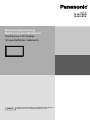 1
1
-
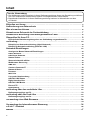 2
2
-
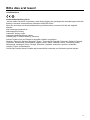 3
3
-
 4
4
-
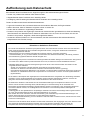 5
5
-
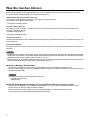 6
6
-
 7
7
-
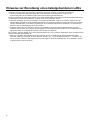 8
8
-
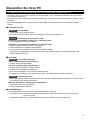 9
9
-
 10
10
-
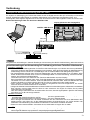 11
11
-
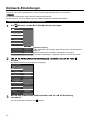 12
12
-
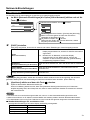 13
13
-
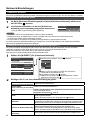 14
14
-
 15
15
-
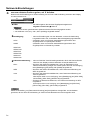 16
16
-
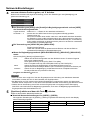 17
17
-
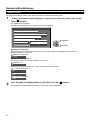 18
18
-
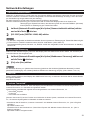 19
19
-
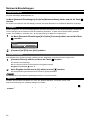 20
20
-
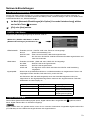 21
21
-
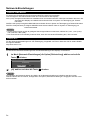 22
22
-
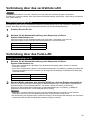 23
23
-
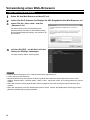 24
24
-
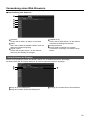 25
25
-
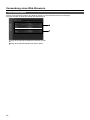 26
26
-
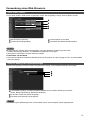 27
27
-
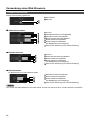 28
28
-
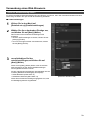 29
29
-
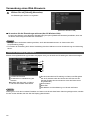 30
30
-
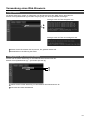 31
31
-
 32
32
-
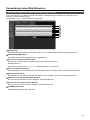 33
33
-
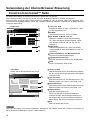 34
34
-
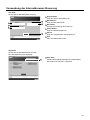 35
35
-
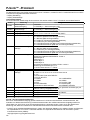 36
36
-
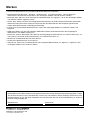 37
37